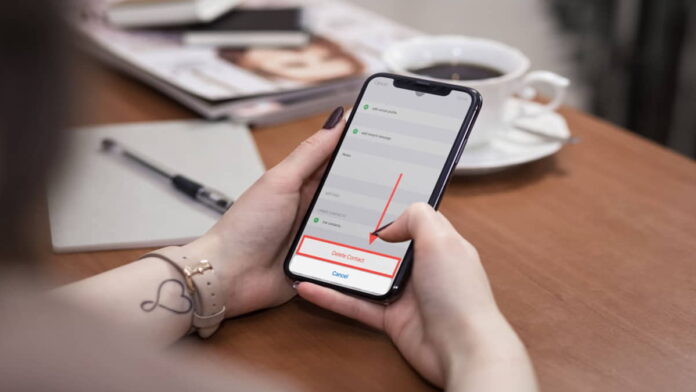Cara menghapus kontak di iPhone bisa Anda lakukan dengan beberapa cara. Kontak yang tidak lagi terpakai sering kali hanya menumpuk di dalam memori ponsel dan solusi yang sederhana adalah menghapusnya. Untuk pengguna iPhone, berikut adalah tutorial HP untuk mendelete kontak yang tidak Anda perlukan.
Cara Menghapus Kontak di Iphone dengan Mudah
Bagi pengguna iPhone, menghapus kartu nama seringkali penting karena berbagai alasan. Seperti pergantian nomor, nomor yang sudah tidak aktif, atau untuk menyederhanakan daftar kontak.
Namun, tidak banyak yang tahu bahwa menghapus kontak di perangkat Apple ini bisa dilakukan secara otomatis. Ingin tahu caranya?
Lewat iCloud
Anda dapat menghapus kontak dari iPhone melalui iCloud dengan langkah-langkah berikut:
Baca Juga: Cara Mengaktifkan Hotspot iPhone untuk Berbagi Koneksi Internet
- Buka pengaturan ponsel dengan mengetuk ikon gear.
- Pilih ID Apple Anda, lalu buka menu iCloud.
- Di jendela iCloud, temukan opsi Kontak. Pastikan tombol toggle-nya berwarna hijau, menunjukkan pencadangan kontak aktif.
- Geser toggle untuk menonaktifkan sinkronisasi kontak ke iCloud.
- Setelah itu, akan muncul pop-up konfirmasi untuk mengosongkan kontak. Pilih “Hapus dari iPhone”.
- Tunggu beberapa saat agar kontak terhapus sepenuhnya dari iCloud dan perangkat iPhone Anda.
Lewat Menu Pengaturan Kontak
Cara menghapus kontak di iPhone yang kedua adalah melalui menu setting kontak. Setelah membuka menu pengaturan iPhone, gulir ke bawah hingga menemukan opsi “Kontak”.
Di sana, klik “Akun” dan pilih akun e-mail yang Anda gunakan untuk mencadangkan dan memulihkan data kartu nama di iPhone Anda. Setelah itu, geser toggle “Kontak” ke posisi abu-abu dan pilih opsi “Hapus dari iPhone Saya”.
Setelah Anda memilih “Hapus dari iPhone Saya”, kontak dari cadangan data iCloud atau akun e-mail lain yang terhubung ke aplikasi Kontak akan terhapus secara keseluruhan.
Via Mac
Anda dapat menghapus kartu nama di iPhone melalui Mac dengan langkah-langkah berikut:
- Buka aplikasi ‘Contacts’ di Mac Anda.
- Pilih ‘System Preferences’ > ‘Apple ID’.
- Centang kotak yang berhubungan dengan kontak yang ingin dihapus, pastikan kontak di Mac telah disinkronkan dengan kontak di iPhone.
- Kembali ke aplikasi ‘Contacts’.
- Tahan tombol ‘control’ beberapa saat hingga muncul opsi untuk mendelete kontak.
- Pilih opsi ‘Delete’.
- Tunggu beberapa saat sampai proses penghapusan selesai.
Delete Kontak Satu Nama
Salah satu cara menghapus kontak di iPhone paling dasar adalah dengan menghapusnya secara individual. Metode ini berguna saat ingin menghapus sedikit kontak.
Meskipun memerlukan sedikit usaha, langkah-langkahnya cukup tersembunyi di smartphone ini. Berikut cara delete kontak iPhone secara individual:
- Buka aplikasi Kontak di iPhone untuk menemukan kontak yang ingin dihapus.
- Pilih nama kontak dari daftar dan ketuk “Edit” di bagian kanan atas.
- Geser layar ke bawah hingga Anda menemukan opsi “Hapus Kontak”.
- Pilih opsi “Hapus Kontak” dan konfirmasikan dengan memilih “Hapus Kontak” sekali lagi.
- Selesai, nama kontak yang dipilih akan dihapus dari daftar kontak.
Delete Kontak dengan Jumlah Banyak
Untuk menghapus kontak iPhone secara kolektif atau dalam jumlah besar, aplikasi pihak ketiga seperti Smart Cleaner dapat membantu karena Apple tidak menyediakan fitur bawaan untuk itu. Salah satu aplikasi yang dapat melakukan hal ini adalah Smart Cleaner.
Berikut langkah-langkah menghapus kontak menggunakan aplikasi tersebut:
Baca Juga: Cara Mengecek IMEI iPhone untuk Mencegah Pemblokiran
- Unduh dan pasang aplikasi Smart Cleaner, kemudian buka aplikasi tersebut.
- Pastikan memberikan izin untuk menyinkronkan aplikasi.
- Pilih menu “Contacts” di halaman utama yang terletak di bagian kiri bawah.
- Masuk ke jendela “organize contacts” dan pilih “Contacts” di menu teratas.
- Setelah daftar kontak muncul, pilih “Edit” di bagian kanan atas.
- Pilih kontak-kontak yang ingin dihapus.
- Konfirmasi dengan memilih “Delete” dua kali untuk memastikan perintah dijalankan.
- Daftar kontak yang dipilih akan dihapus dari perangkat Anda.
Lewat E-Mail yang Terhubung
Bagi pengguna yang menyinkronkan kontak dengan email, menghapus kontak dapat dilakukan dengan memutuskan koneksi antara keduanya. Namun, perlu diingat bahwa langkah ini akan menghapus semua kontak.
Berikut adalah cara menghapus kontak di iPhone melalui email yang terhubung:
- Buka pengaturan ponsel dengan mengetuk ikon gear.
- Gulir ke bawah sedikit untuk menemukan dan buka opsi Kontak.
- Pilih “Akun” dan cari email yang ingin Anda nonaktifkan sinkronisasinya.
- Geser toggle kontak ke posisi off.
- Setelahnya, toggle yang sebelumnya berwarna hijau akan berubah menjadi abu-abu, memutuskan hubungan kontak dengan email dan mengakibatkan hilangnya semua kontak yang terhubung sebelumnya.
Menggunakan Aplikasi Pihak Ketiga
Anda pun bisa menggunakan aplikasi di Apple Store seperti Groups untuk menghapus dan mengelompokkan kontak berdasarkan kategori. Ada juga Clean My Photos untuk membantu mengosongkan ruang penyimpanan dengan fitur penghapusan kontak.
Sementara itu Delete Contacts+ memungkinkan penghapusan banyak kontak, pencadangan, dan pengurutan. Semua aplikasi ini gratis, namun beberapa fitur premium mungkin memerlukan biaya tambahan.
Baca Juga: Split Screen iPhone, Dukung Kegiatan Multitasking
Groups juga bisa mengurutkan kontak berdasarkan tanggal dan menggabungkan duplikat. Clean My Photos fokus pada pengosongan ruang penyimpanan iPhone. Delete Contacts+ menawarkan opsi pencadangan dan pengurutan berdasarkan kriteria tertentu, namun fitur premium bisa dikenakan biaya.
Demikian tadi adalah beberapa cara menghapus kontak di iPhone. Dengan langkah ini, memori penyimpanan iPhone dapat dialokasikan untuk file penting lainnya, membebaskan ruang yang lebih luas. (R10/HR-Online)